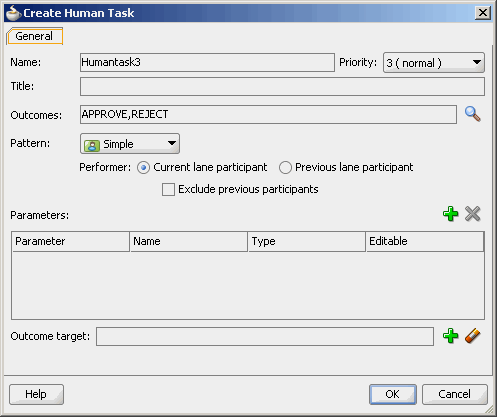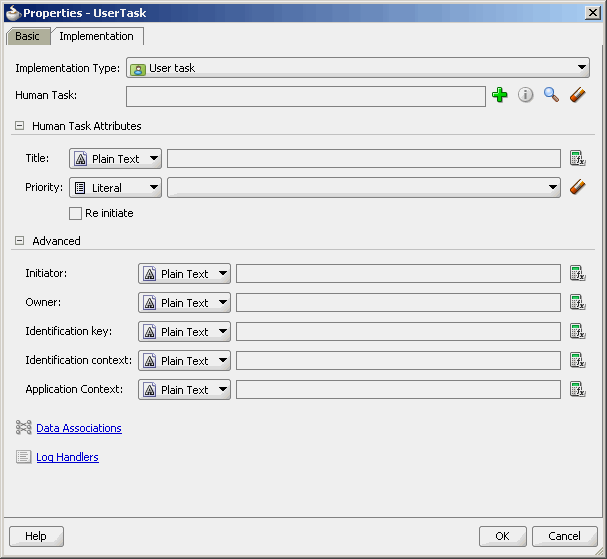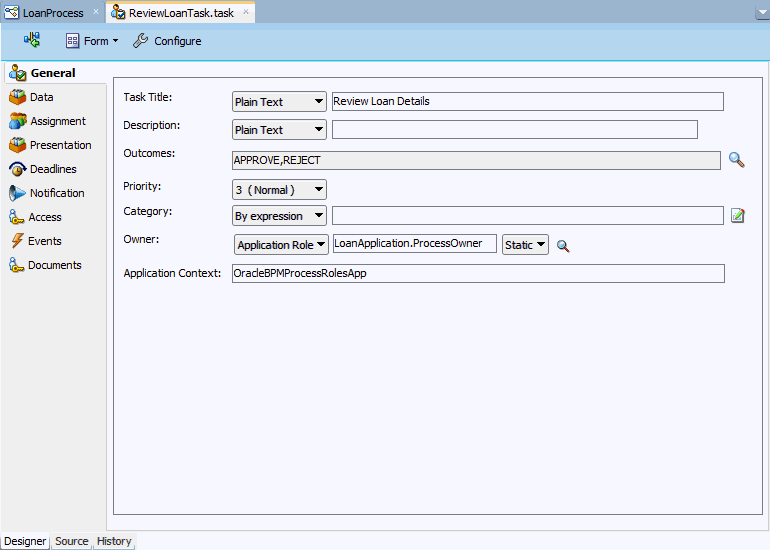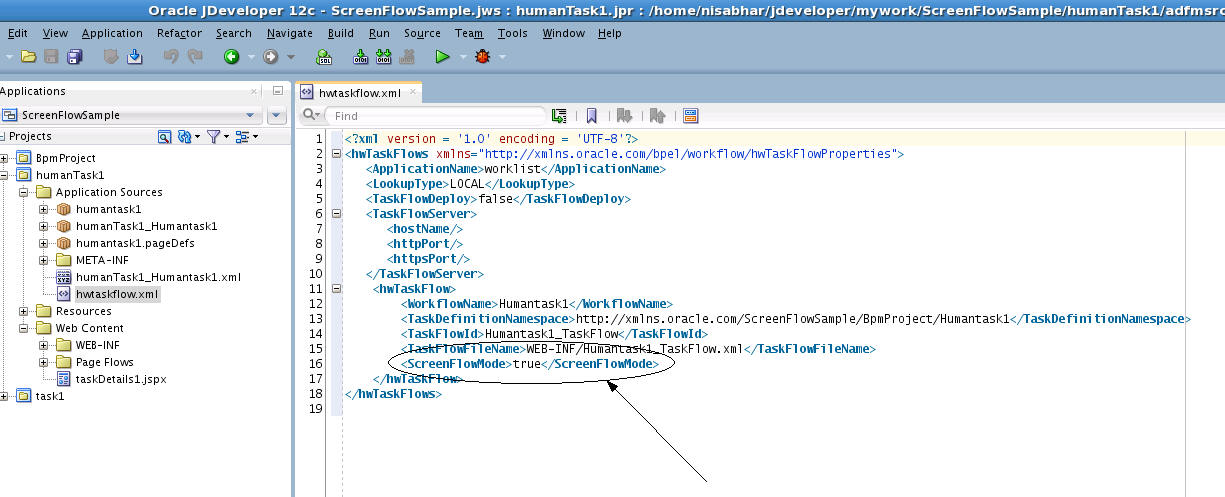28 Oracle BPMでのヒューマン・タスクの設計
Oracle BPMで使用できる異なるエディタを使用してヒューマン・タスクを設計する方法およびヒューマン・タスクをBPMプロジェクトのユーザー・タスクに関連付ける方法を学習します。
Oracle BPMでビジネス・カタログのヒューマン・タスクがどのように表示されるのかについては、「ヒューマン・タスクの使用」を参照してください。
ヒューマン・タスクの詳細は、『Oracle SOA SuiteでのSOAアプリケーションの開発』の「ヒューマン・ワークフロー・サービス・コンポーネントの使用」の各章を参照してください。
28.1 Oracle BPMでのヒューマン・タスクの設計の概要
ヒューマン・タスクを使用すると、BPMプロセスのエンド・ユーザーとの相互作用をモデリングできます。プロセスにユーザー・タスクを実装するには、ヒューマン・タスクを使用する必要があります。
Oracle BPM Suiteには、モデリングしているヒューマン・タスクの要件に応じて使用できる様々なエディタが用意されています。
いくつかのヒューマン・タスク機能は、Oracle BPM Suiteから使用するときにのみ使用可能です。詳細については、「ヒューマン・タスク・エディタを使用したヒューマン・タスクの構成」を参照してください。
28.1.1 一般的な設計ワークフロー
Oracle BPMでヒューマン・タスクを使用する方法は、次のとおりです。
-
ヒューマン・タスク・エディタを使用したヒューマン・タスクの作成
-
Oracle BPM付属の簡易インタフェースを使用したヒューマン・タスクの作成
-
既存のヒューマン・タスクの使用
作業方法は、作業の計画内容、チーム内の開発者間の作業の分担方法、および開発するヒューマン・タスクの複雑さを考慮して決定します。
ユーザー・タスクのプロパティ・ダイアログを使用したヒューマン・タスクの作成
-
BPMNプロセスの作成
-
ユーザー・タスクの追加
-
ユーザー・タスク実装プロパティ・ダイアログ・ボックスからヒューマン・タスクを作成します。
詳細は、「Oracle BPM Studioによるヒューマン・タスクの作成」を参照してください。
-
SOA Suiteを使用した対応するタスクフローの作成
ヒューマン・タスク・エディタを使用したヒューマン・タスクの作成:
-
SOAコンポジット・エディタによるヒューマン・タスクの作成
詳細は、「SOAコンポジット・エディタによるヒューマン・タスクの作成」を参照してください。
-
SOA Suiteを使用した対応するタスクフローの作成
-
ユーザー・タスクを使用するBPMNプロセスの作成
-
定義済ヒューマン・タスクを使用したBPMNプロセスのユーザー・タスクの実装
詳細は、「既存のヒューマン・タスクを使用したユーザー・タスクの実装」を参照してください。
既存のヒューマン・タスクの使用:
-
BPMNプロセスの作成
-
ユーザー・タスクの追加。
-
ユーザー・タスク実装プロパティ・ダイアログ・ボックスで、既存のヒューマン・タスクを選択します。
詳細は、「既存のヒューマン・タスクを使用してユーザー・タスクを実装する方法」を参照してください。
28.2 Oracle BPM Studioによるヒューマン・タスクの作成
Oracle BPM Studioを使用して単純なヒューマン・タスクを作成できます。Oracle BPM Studio付属の簡易インタフェースには、ビジネス・プロセスで使用されるヒューマン・タスクを構成する最も重要なフィールドのみが表示され、ヒューマン・タスク・エディタの複雑さを軽減しています。
「ヒューマン・タスクの作成」ダイアログ・ボックスを使用してヒューマン・タスクを作成した後、必要であれば、ヒューマン・タスク・エディタを使用してヒューマン・タスクを編集できます。
図28-1に、「ヒューマン・タスクの作成」ダイアログ・ボックスを示します。
「ヒューマン・タスクの作成」ダイアログ・ボックスで定義できるプロパティは次のとおりです。
-
タイトル
Oracleプロセス・ワークスペースおよびOracle BPM Worklistアプリケーションでエンド・ユーザーに表示されるヒューマン・タスクの名前を定義します。
-
優先度
ヒューマン・タスクの優先度を指定します。有効値は1(優先度最高)から5(優先度最低)です。デフォルト値は3です。
-
結果
ヒューマン・タスクについて可能性がある結果引数を指定します。実行時に実行できるタスクとして選択した結果は、Oracle BPM Worklistに表示されます。
-
パラメータ
ヒューマン・タスク・ペイロードを定義します。ヒューマン・タスクのデータ・アソシエーションはヒューマン・タスクのパラメータに基づきます。データ・アソシエーションは、データ・オブジェクトを入力引数としてマッピングします。
-
結果ターゲット
ヒューマン・タスクの結果引数を格納する文字列データ・オブジェクトを指定します。データ・オブジェクトは1つだけ選択できます。この結果の値は、「結果」プロパティで定義された値のいずれかです。
28.2.1 Oracle BPM Studioによるヒューマン・タスクの作成手順
Oracle BPM Studioのユーザー・タスク・プロパティ・ダイアログ・ボックスでヒューマン・タスクを作成できます。
Oracle BPM Studioでヒューマン・タスクを作成するには:
28.2.2 ヒューマン・タスクの結果の構成方法
Oracle BPM Studioでヒューマン・タスクを作成すると、ヒューマン・タスクの結果を構成できます。構成した結果値は、Oracle BPM Worklistでヒューマン・タスクの選択可能なアクションとして表示されます。
ヒューマン・タスクの結果を構成するには:
28.2.3 ヒューマン・タスクへのパラメータの追加方法
ヒューマン・タスク・ペイロードを作成するために、ヒューマン・タスクに複数のパラメータを追加できます。Oracle BPM Studioでは、これらのパラメータを使用して、ヒューマン・タスクを使用するユーザー・タスクのデータ・アソシエーションを作成します。
ヒューマン・タスクにパラメータを追加するには:
28.2.4 ヒューマン・タスクの結果ターゲットの構成方法
ヒューマン・タスクを作成する際、結果ターゲットを定義する必要があります。結果ターゲットは、ヒューマン・タスクの結果をBPMプロジェクトの文字列データ・オブジェクトにマッピングします。排他ゲートウェイを使用すると、結果ターゲット値に基づいてプロセスのフローを構成できます。
ヒューマン・タスクの結果ターゲットを構成するには
28.3 Oracle BPM Studioからのヒューマン・タスクの編集
ユーザー・タスクのプロパティ・ダイアログ・ボックスまたはヒューマン・タスク・エディタを使用して、ヒューマン・タスクを編集できます。通常は、複雑なヒューマン・タスクにヒューマン・タスク・エディタを使用します。
図28-2に、ユーザー・タスクのプロパティ・ダイアログ・ボックスを示します。
ユーザー・タスクのプロパティ・ダイアログ・ボックスを使用すると、プレーン・テキスト、シンプルな式およびXPATH式を使用して次のプロパティを定義できます。
-
タイトル
Oracleプロセス・ワークスペースおよびOracle BPM Worklistアプリケーションでエンド・ユーザーに表示されるヒューマン・タスクの名前を定義します。
-
優先度
ヒューマン・タスクの優先度を指定します。有効値は1(優先度最高)から5(優先度最低)です。デフォルト値は3です。
-
再開
承認プロセスを最初から開始します。
-
イニシエータ
タスクを開始するユーザーを指定します。イニシエータは、作成したタスクをOracle BPM Worklistで参照したり、特定のタスク(タスクの取消し、一時停止など)を実行することができます。
-
所有者
タスク所有者のユーザーIDを指定します。
-
識別キー
タスクのユーザー定義IDを定義します。たとえば、注文書の承認に関するタスクの場合は、タスクの識別キーとして注文書IDを設定できます。タスクは、識別キーを使用してOracle BPM Worklistで検索できます。この属性にデフォルト値はありません。
-
アイデンティティ・コンテキスト
複数のレルムを使用している場合、このフィールドは必須です。同じタスクを実行している複数のレルムから割当て先を指定することはできません。
-
アプリケーション・コンテキスト
タスクで使用されるアプリケーション・ロールが含まれるアプリケーション名を指定します。これによって、アプリケーション・ロールが操作するコンテキストが指定されます。
28.4 SOAコンポジット・エディタによるヒューマン・タスクの作成
SOAコンポジット・エディタからBPMプロジェクトにヒューマン・タスクを追加できます。
通常、BPMNプロセスのユーザー・タスクをモデリングする前にヒューマン・タスクを設計するときに追加します。
28.4.1 SOAコンポジット・エディタからのヒューマン・タスクの作成方法
SOAコンポジット・エディタを使用してBPMプロジェクトにユーザー・タスクを追加できます。
SOAコンポジット・エディタからヒューマン・タスクを作成するには:
SOAコンポジット・エディタからヒューマン・タスクを作成する場合、BPMプロジェクトのユーザー・タスクを実装するために作成したヒューマン・タスクを使用できます。実装方法の詳細は、「既存のヒューマン・タスクを使用したユーザー・タスクの実装」を参照してください。
28.5 既存のヒューマン・タスクを使用したユーザー・タスクの実装
ヒューマン・タスク・エディタを使用してヒューマン・タスクを作成し、そのヒューマン・タスクをユーザー・タスクの実装に割り当てることができます。
また、BPMプロセスのデータ・オブジェクトがヒューマン・タスクの入力および出力引数にどのようにマッピングされるかを定義する必要があります。これには、データ・アソシエーションまたは変換を使用できます。データ・アソシエーションおよび変換の詳細は、「プロセス設計の情報の処理」を参照してください。
28.5.1 既存のヒューマン・タスクを使用したユーザー・タスクの実装方法
ユーザー・タスクを実装するには、別のユーザー・タスク用に作成した既存のヒューマン・タスクを使用するか、またはヒューマン・タスク・エディタを使用します。
既存のヒューマン・タスクを使用してユーザー・タスクを実装するには:
28.5.2 既存のヒューマン・タスクを使用したユーザー・タスクの実装時に行われる処理
ユーザー・タスクの実装に、既存のヒューマン・タスクが使用されます。
SOAコンポジットは、BPMNプロセスとヒューマン・タスクの間にワイヤを追加し、その関係を表示します。
BPMNサービス・エンジンがユーザー・タスクの実装を実行する際、ユーザー・タスクのデータ・アソシエーションに定義されているパラメータを使用してヒューマン・ワークフロー・サービスを起動します。ヒューマン・ワークフロー・サービスがヒューマン・タスクの実行を完了すると、定義済のデータ・アソシエーションを使用して結果をBPMNサービス・エンジンに渡します。
28.5.3 プロセス・ペイロードをヒューマン・タスク・ペイロードに関連付ける方法
プロセス・ペイロードをヒューマン・タスク・ペイロードに関連付けるには、BPMNプロセスでヒューマン・タスク、ユーザー・タスク・イベントおよび開始イベントを構成し、ペイロードXSDファイルに基づいてビジネス・オブジェクトを作成する必要があります。
プロセス・ペイロードをヒューマン・タスク・ペイロードに関連付けるには:
-
「外部スキーマに基づく」オプションを使用してビジネス・オブジェクトを作成します。
-
モジュールを右クリックします。
-
「新規」、「ビジネス・オブジェクト」の順に選択します。
-
「外部スキーマに基づく」を選択します。
-
「参照」ボタンをクリックします。
-
「プロジェクトにコピー」を選択します。
-
「リソースの参照」をクリックします。
「タイプ・チューザ」ダイアログ・ボックスが開きます。
-
ペイロードXSDファイルからビジネス・オブジェクトのタイプを選択します。
-
-
BPMNプロセスで開始イベントを編集します。
-
そのタイプとして作成したビジネス・オブジェクトを使用して、カスタム引数を定義します。
-
そのタイプとして作成したビジネス・オブジェクトを使用して、プロセスにプロセス・データ・オブジェクトを追加します。
-
カスタム引数とデータ・オブジェクトの間のデータ・アソシエーションを定義します。
-
ヒューマン・タスク・エディタで、「データ」タブをクリックします。
-
「追加」ボタンのリストから「その他のペイロードの追加」を選択します。
-
「タイプ・チューザ」ダイアログ・ボックスのペイロード要素を選択します。
-
プロセス・エディタでユーザー・タスクを右クリックし、「プロパティ」を選択します。
-
プロセス・データ・オブジェクトとタスク・ペイロードの間のデータ・アソシエーションを定義します。
28.6 ヒューマン・タスク・エディタを使用したヒューマン・タスクの編集
複雑なヒューマン・タスクの構成では、通常、編集にヒューマン・タスク・エディタを使用する必要があります。ヒューマン・タスク・エディタを使用すると、Oracle BPM付属の簡易インタフェースの使用時に表示されないプロパティを編集できます。
図28-3に、ヒューマン・タスク・エディタを示します。
28.7 ヒューマン・タスク・エディタを使用したヒューマン・タスクの構成
Oracle BPM Suiteからヒューマン・タスクを使用するときにのみ使用可能なプロパティの構成方法を学習します。
残りのプロパティは、Oracle SOA Suiteと共有されます。これらのプロパティの構成方法の詳細は、『Oracle SOA SuiteでのSOAアプリケーションの開発』のヒューマン・タスクの作成に関する項を参照してください。
ヒューマン・タスク・エディタを使用して構成できるプロパティ・セットは、次のとおりです。
-
一般
タイトル、説明、優先度および所有者などの基本情報を定義できます。
タイトル・フィールドの隣のリストから「変換」オプションを選択して作成および国際化されたタイトルをクリックすると、ヒューマン・タスクのタイトルをローカライズできます。リソース・バンドルの定義方法の詳細は、「多言語設定およびスタイルシートの指定」を参照してください。
これらのプロパティの構成方法の詳細は、「タイトル、説明、結果、優先度、カテゴリ、所有者およびアプリケーション・コンテキストの指定方法」を参照してください。
-
データ
タスク・ペイロードの構造を構成するメッセージ要素を定義できます。
これらのプロパティの構成方法の詳細は、「タスク・ペイロード・データ構造の指定方法」を参照してください。
-
割当て
参加者をタスクに割り当て、タスクが定義済ワークフローを通過するようにルーティング・ポリシーを構成できます。
これらのプロパティの構成方法の詳細は、「タスク参加者の割当て」を参照してください。
-
プレゼンテーション
スタイルシートおよび多言語設定を使用して、ヒューマン・タスクの表示に使用されるプレゼンテーションを構成できます。
これらのプロパティの構成方法の詳細は、「多言語設定およびスタイルシートの指定」を参照してください。
-
期限
タスクの期間および有効期限を指定できます。
これらのプロパティの構成方法の詳細は、「タスクのエスカレート、期限更新または終了」を参照してください。
-
通知
タスクのステータスが変更されたときにユーザーに通知する方法を構成できます。
これらのプロパティの構成方法の詳細は、「参加者通知プリファレンスの指定」を参照してください。
通知の受信者の電子メール・アドレスを指定する方法の詳細は、「通知の受信者の電子メール・アドレスを指定する方法」を参照してください。
-
アクセス
ヒューマン・タスクのコンテンツのアクセス・ポリシーおよび制限を構成できます。
これらのプロパティの構成方法の詳細は、「タスク・コンテンツへのアクセス・ポリシーとタスク・アクションの指定」を参照してください。
-
イベント
BPEL callbacks.dの処理方法を指定できます。
これらのプロパティの構成方法の詳細は、「Javaコールバックまたはビジネス・イベント・コールバックの指定」を参照してください。
-
ドキュメント
Oracle UCMリポジトリにタスクの添付を格納するようにヒューマン・タスクを構成できます。詳細は、「タスクの添付を格納するようにOracle UCMリポジトリを構成する方法」を参照してください。
いくつかのヒューマン・タスク機能は、Oracle BPM Suiteのインストールからヒューマン・タスクを使用するときにのみ使用できます。
Oracle BPM Suiteのインストールからヒューマン・タスクを使用する場合は、次の考慮事項に配慮する必要があります。
-
Oracle BPM Suiteを使用してヒューマン・タスクを作成する場合、enableAutoClaimプロパティはデフォルトでtrueに設定されます。
-
プロセス・コンテキストの所有者プロパティは、ヒューマン・タスクを含むユーザー・タスクに割り当てられる参加者を使用して設定されます。
-
プロセスにイニシエータ・タスクが含まれる場合、プロセス・コンテキストの作成者属性は、イニシエータ・タスクに割り当てられた参加者を使用して自動的に設定されます。
-
パラレル参加者の完了基準を指定する場合は、デフォルトの結果を以前の結果の1つとして設定できます。
28.7.1 通知の受信者の電子メール・アドレスを指定する方法
BPM Suiteのインストールでヒューマン・タスク・エディタを使用すると、通知の受信者の電子メール・アドレスを指定できます。
通知の受信者の電子メール・アドレスを指定するには:
ノート:
電子メール・アドレスを使用して指定受信者に通知を送信する場合、通知サービスは割当て先のユーザー・コンテキストを使用して通知に含めるタスク情報を取得します。
28.7.2 タスクの添付を格納するようにOracle UCMリポジトリを構成する方法
ノート:
ファイルを「プロセス・トラッキング」ページからアタッチすると、それはBPMリポジトリに移動しますが、UCMリポジトリには移動しません。そのため、UCMリポジトリを利用できない場合、「プロセス・トラッキング」ページでファイルをアップロードできます。ただし、UCMリポジトリに添付をアップロードするようにUCMリポジトリを構成してヒューマン・タスクを設計する場合、「タスク」ページでファイルをUCMリポジトリにアップロードします。ただし、「プロセス・トラッキング」ページでは、必ずファイルをBPMリポジトリにアップロードします。タスクの添付用にOracle UCMリポジトリを構成するには:
-
「プロジェクト・ナビゲータ」ツリーで、「ビジネス・カタログ」ノードを展開します。
-
「ヒューマン・タスク」ノードを展開します。
-
構成するヒューマン・タスクをダブルクリックします。
ヒューマン・タスク・エディタが表示されます。
-
「ドキュメント」タブをクリックします。
-
「ドキュメント・パッケージの使用」を選択します。
メタデータ・プロパティを構成するセクションが表示されます。表には、すでに必須の標準メタデータ(「セキュリティ・グループ」および「ドキュメント・タイプ」)が含まれています。
-
オプションで、次の手順で新しい標準またはカスタム・メタデータ・プロパティを入力します。
-
「追加」ボタンをクリックします。
-
「名前」列をクリックし、リストから標準プロパティを選択するか、カスタム名を入力します。
-
「値」列をクリックし、プロパティに値を割り当てます。「名前別」を選択してテキストを指定してプロパティに値を割り当てるか、または「式別」を選択して式を指定します。
-
「表示」列をクリックして、次の表示モードを選択します。
編集可能: 添付をアップロードするときにタスク・フォームで値を指定できます。
非表示: 値はタスク・フォームに表示されません。
読取り専用: 値はタスク・フォームに表示されますが、ユーザーは値を変更できません。
ノート:
カスタム・メタデータはタスク・フォームに表示されないため、タスク・ペイロードに値をマッピングするか、または静的値を指定する必要があります。
-